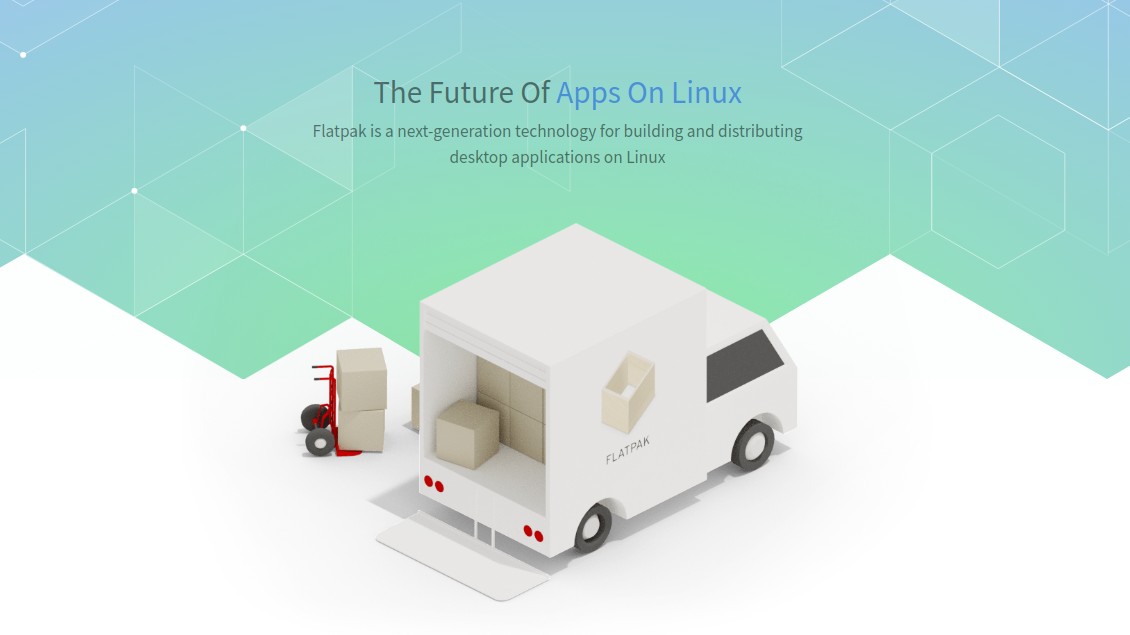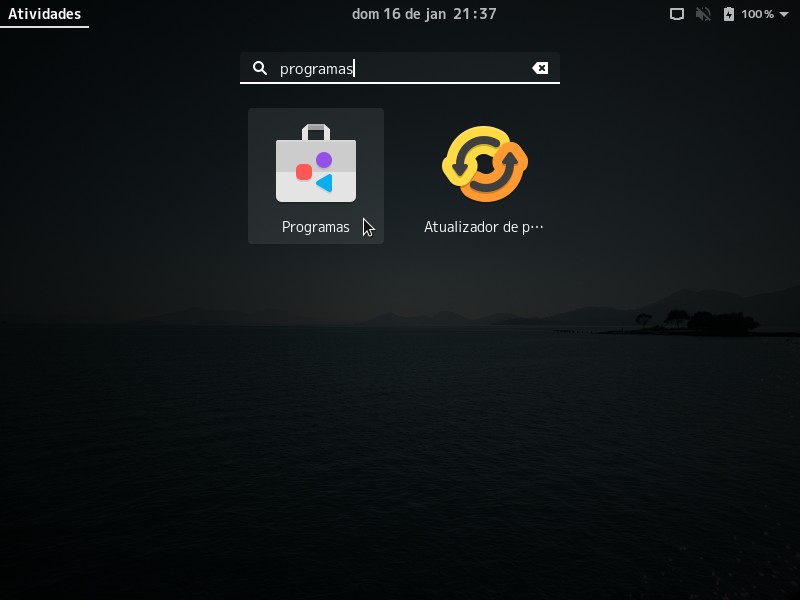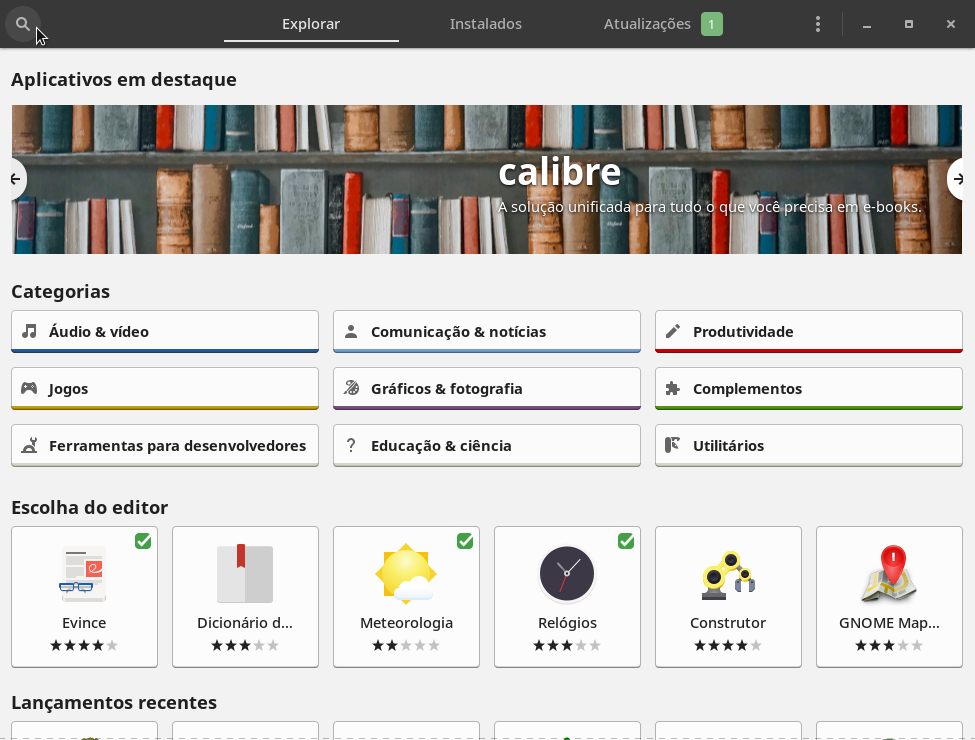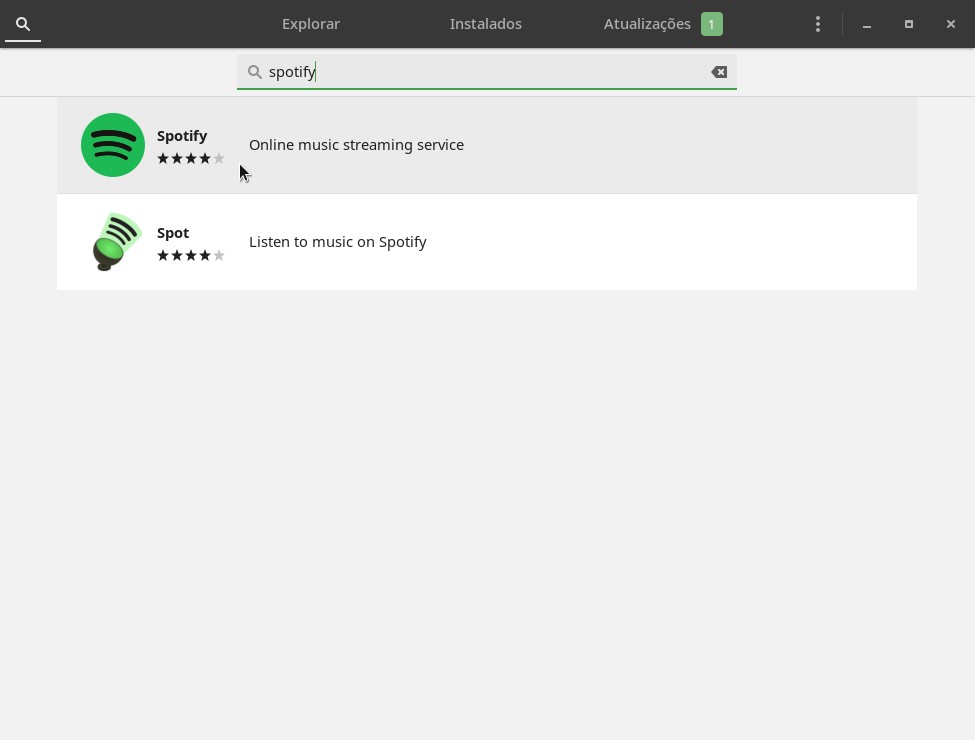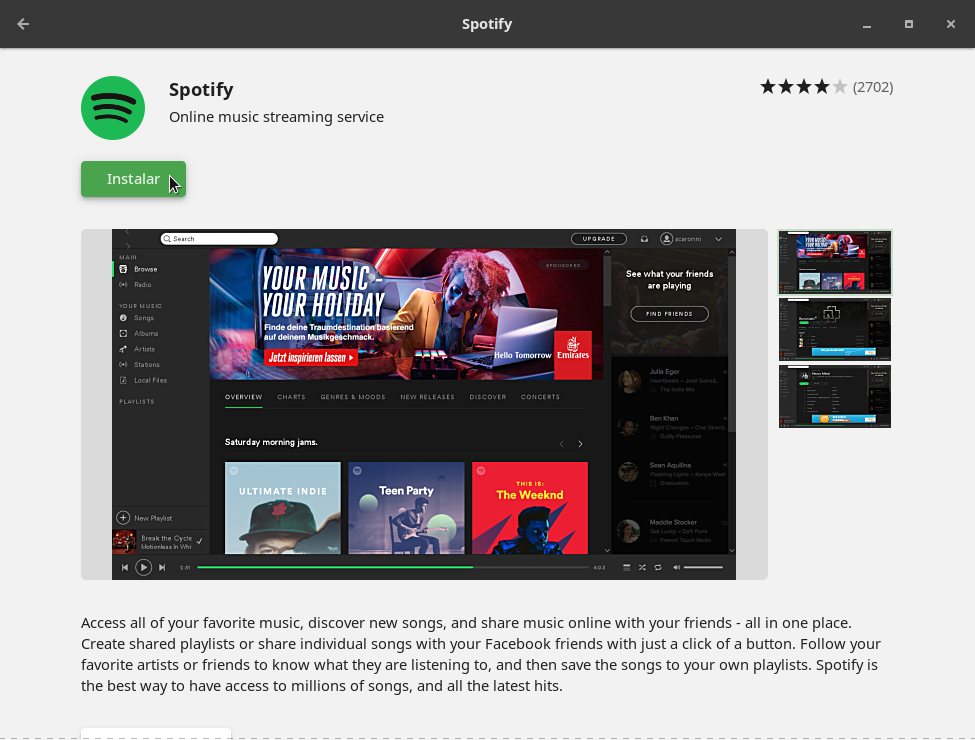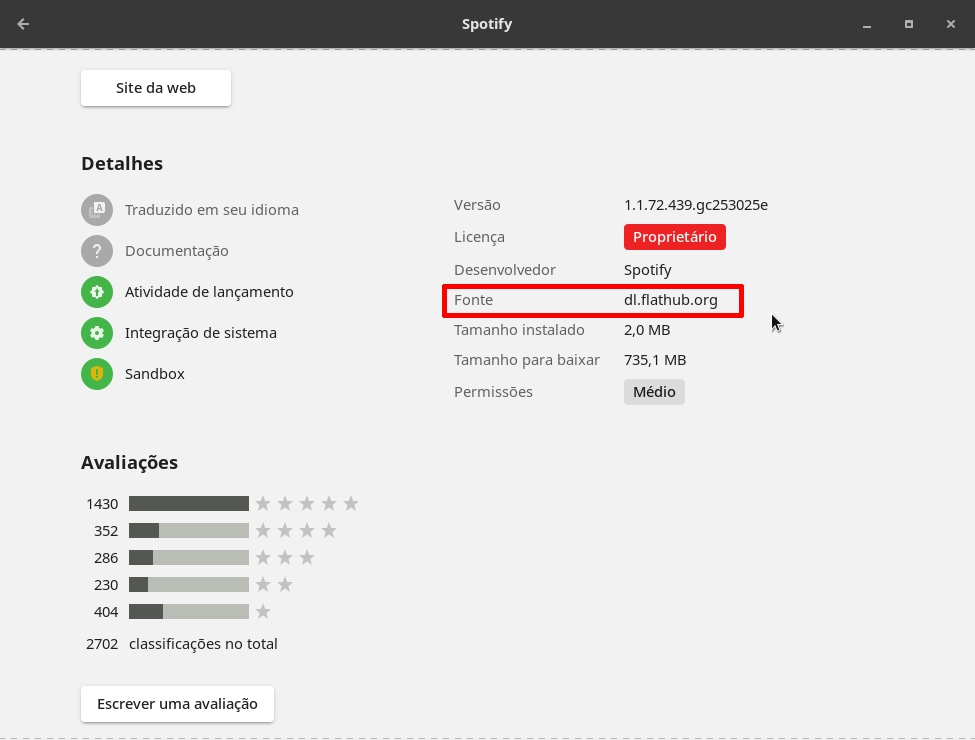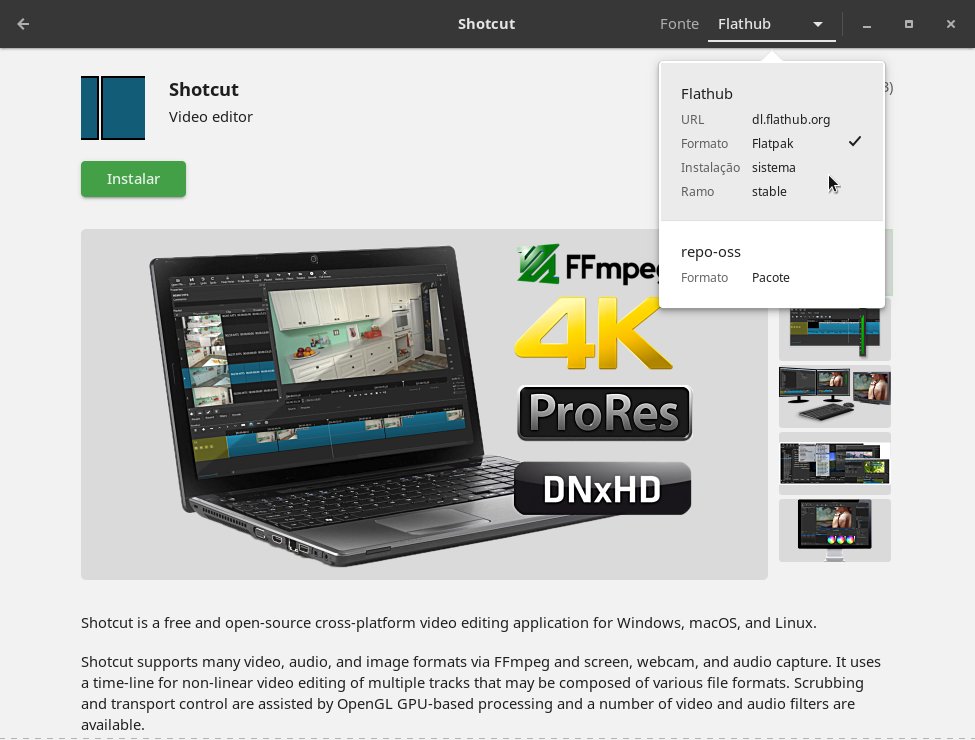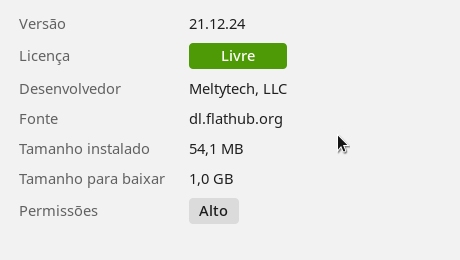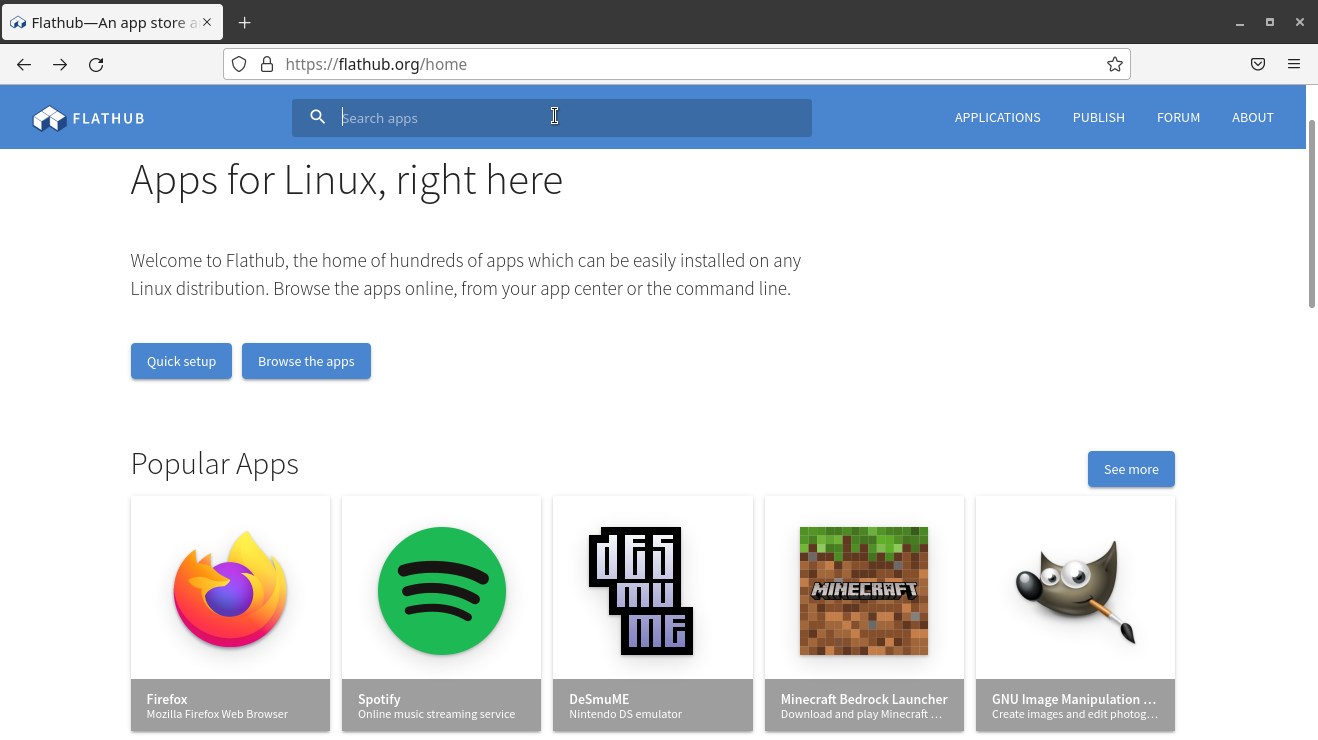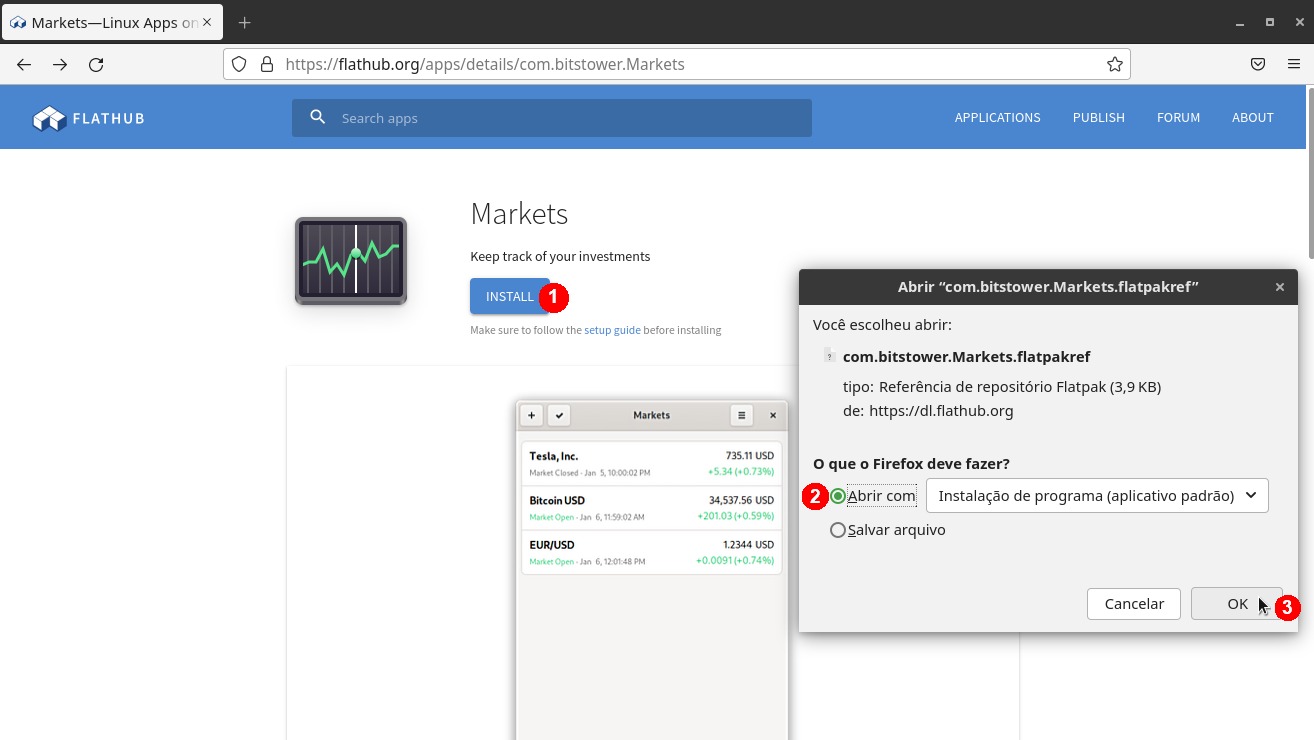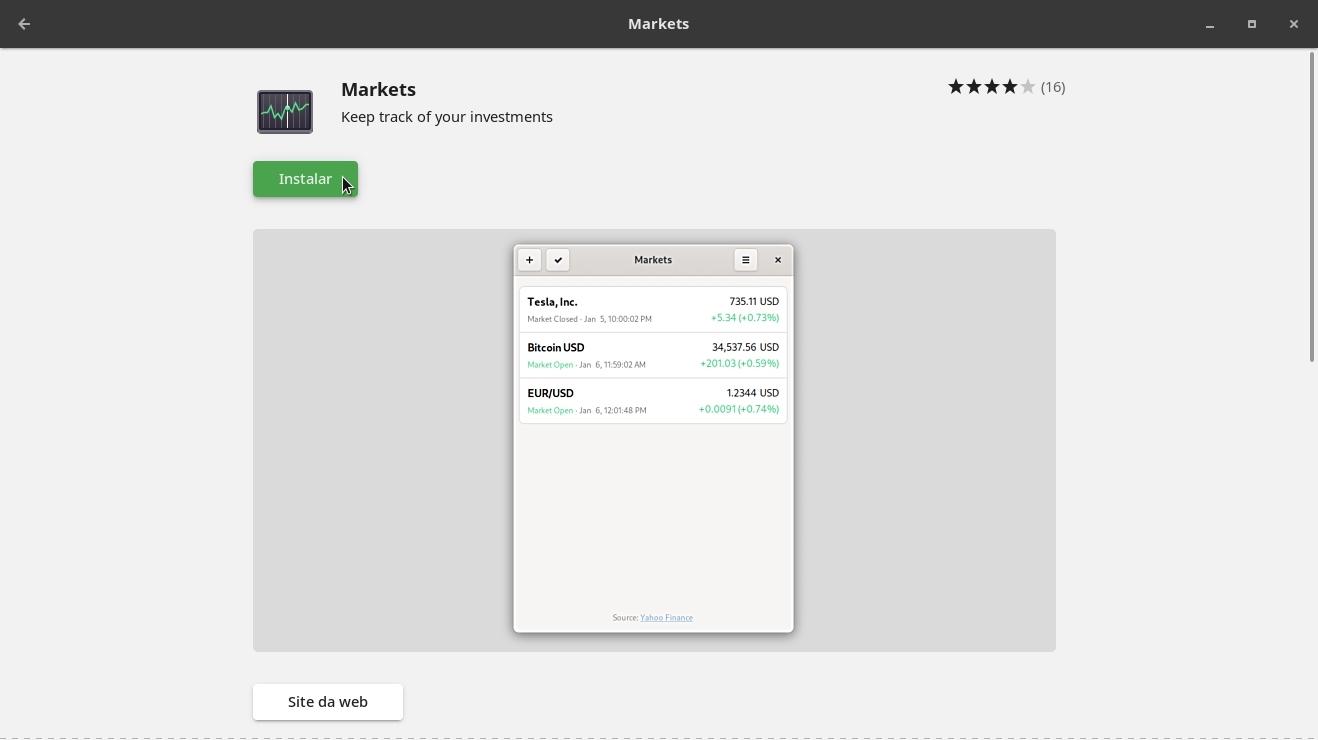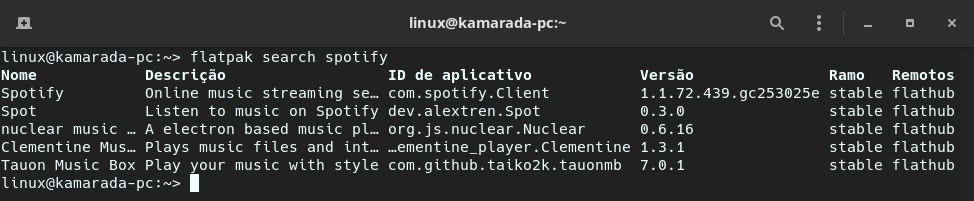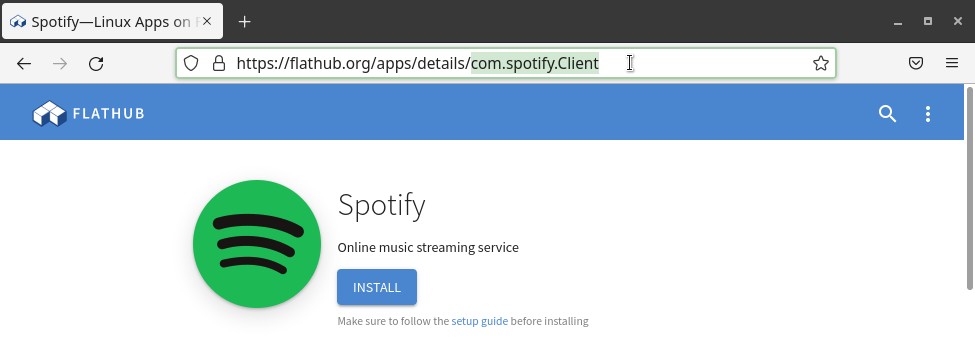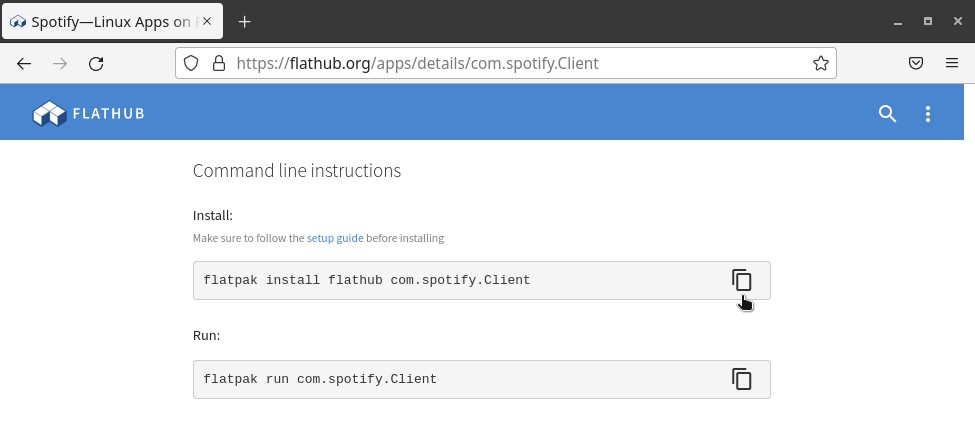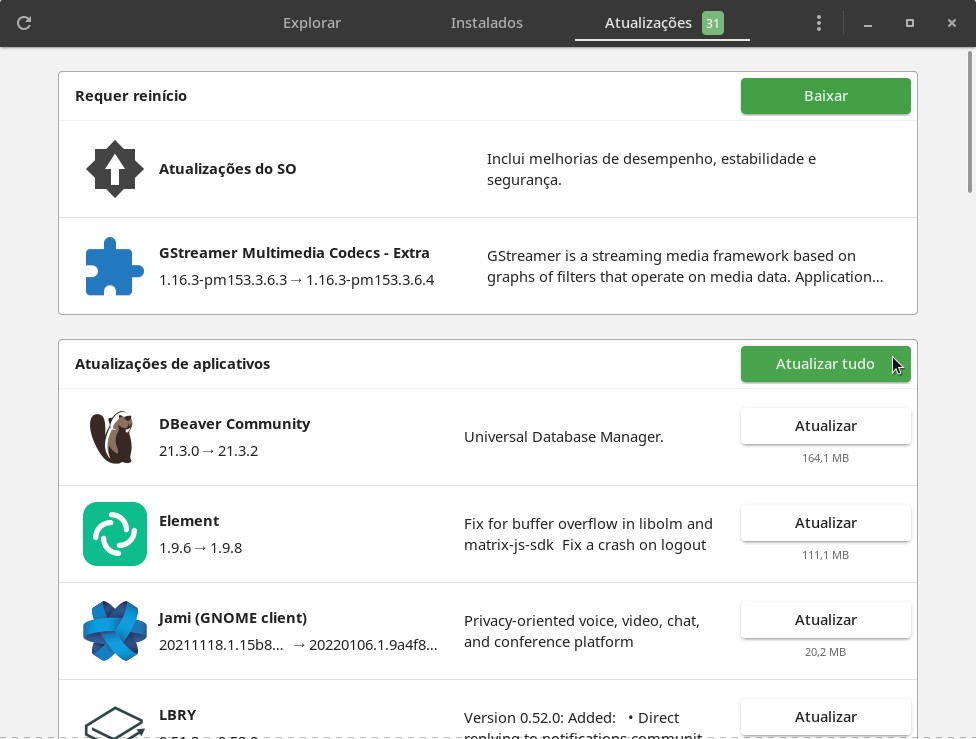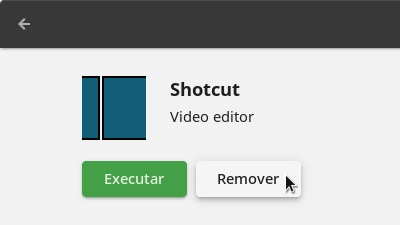Cadê o anúncio que estava aqui?
Parece que você está usando um bloqueador de anúncios. Mas dependemos deles para continuar criando conteúdo gratuito e de qualidade para você. Se você gosta do nosso conteúdo, por favor apoie nosso site desativando seu bloqueador de anúncios. Alternativamente, se você vem aqui com frequência, por favor considere fazer uma doação.Até pouco tempo atrás, diferentes distribuições Linux usavam diferentes formatos de pacotes, geralmente incompatíveis entre si. Por exemplo, Debian e Ubuntu usam pacotes DEB, enquanto Red Hat, Fedora, openSUSE e Linux Kamarada usam pacotes RPM. Esses formatos tradicionais de empacotamento traziam alguns inconvenientes para todos – usuários, desenvolvedores de software e mantenedores de distribuições e de pacotes:
- Trabalho duplicado empacotando programas: como desenvolvedores tinham que empacotar o mesmo programa em diferentes formatos para diferentes distribuições, era comum escolher apenas uma ou algumas distribuições para suportar e ignorar todas as outras;
- Isso leva ao segundo ponto, usuário limitado às distribuições que têm aplicativos: apenas algumas distribuições tinham uma vasta gama de aplicativos empacotados para fácil instalação e uso, de modo que as distribuições que se podia considerar para uso diário eram limitadas;
- Usuário limitado aos programas já empacotados: nem todos os aplicativos estão disponíveis nativamente para todas as distribuições, se o usuário precisa de um programa que não está empacotado para a sua distribuição, precisará baixá-lo e, muitas vezes, compilá-lo manualmente;
- Pacotes antigos e desatualizados: distribuições cujo ciclo de vida é organizado em versões, que são suportadas por muito tempo (LTS, Long Term Support), geralmente oferecem versões muito antigas de aplicativos. Isso é um problema principalmente em distribuições como o openSUSE Leap ou o Debian, nem tanto em distribuições com atualizações frequentes (rolling release) como o openSUSE Tumbleweed ou o Arch Linux; e
- Dificuldade de oferecer suporte: como cada distribuição empacota os programas de um jeito, e cada distribuição tem diferentes versões dos programas e de suas dependências, os desenvolvedores não têm controle sobre o que está no computador do usuário, dificultando a solução de problemas (ou mesmo reduzir a chance que eles ocorram, em primeiro lugar).
Buscando resolver esses problemas, alguns formatos alternativos de pacotes surgiram, a exemplo do Snap, do Flatpak e do AppImage. Hoje, vamos falar do Flatpak.
O Flatpak é um gerenciador de pacotes independente de distribuição. Ele trouxe uma alternativa mais simples para instalar programas em diferentes distribuições: contanto que o Flatpak esteja instalado no sistema, o mesmo pacote Flatpak pode ser instalado em qualquer distribuição. Um pacote Flatpak contém não só o aplicativo, como também a maioria das bibliotecas das quais ele precisa para funcionar. Os aplicativos são executados pelo Flatpak em um ambiente de sandbox (“caixa de areia”) que cria um isolamento entre os aplicativos e entre estes e o sistema, aumentando a segurança como um todo.
O Flatpak foi criado originalmente por Alexander Larsson enquanto trabalhava com contêineres na Red Hat. Embora tenha recebido muitas contribuições de desenvolvedores da Red Hat e do GNOME, o Flatpak não está amarrado nem a essa distribuição, nem a essa área de trabalho, tendo sido desenvolvido como um projeto de software livre independente desde o início. Antes chamado de xdg-app, teve sua primeira versão lançada em março de 2015 e depois renomeado para Flatpak em maio de 2016. No mês seguinte, o concorrente Snap, que até então só suportava o Ubuntu, foi portado para outras distribuições.
No momento, o Flatpak é suportado por pelo menos 33 grandes distribuições.
Assim como as distribuições possuem o conceito de repositórios, o Flatpak também permite obter pacotes de um ou mais repositórios, sendo o principal deles o Flathub em flathub.org. Na terminologia do Flatpak, repositórios são chamados de remotos (remotes), de modo semelhante ao Git.
Veja a seguir como instalar e configurar o Flatpak no seu sistema, como usá-lo para instalar aplicativos e outras informações que podem ser úteis.
Como instalar o Flatpak
O Linux Kamarada 15.3 já traz o Flatpak instalado e o Flathub pré-configurado por padrão. Se você está usando um LiveDVD/USB do Linux Kamarada 15.3 ou uma instalação nova feita a partir de um, pode pular esta seção. Se você atualizou a partir de uma versão anterior, convém passar pelos passos a seguir, pra se certificar de que está tudo no lugar.
O Flatpak está disponível nos repositórios padrão de todas as versões atualmente suportadas do openSUSE Leap e do openSUSE Tumbleweed. Nessas distribuições, você pode instalar o Flatpak de duas formas: pela interface gráfica, usando a instalação com 1 clique (1-Click Install), ou pelo terminal, usando o gerenciador de pacotes zypper. Escolha a que prefere.
Para instalar o Flatpak usando a instalação com 1 clique, clique no botão abaixo:
Para instalar o Flatpak usando o terminal, execute o comando a seguir:
1
# zypper in flatpak
Depois, adicione o repositório Flathub executando:
1
# flatpak remote-add --if-not-exists flathub https://flathub.org/repo/flathub.flatpakrepo
Por fim, reinicie o computador (sei que isso não é usual em se tratando de Linux, mas esse é o último passo das instruções de instalação do Flatpak no openSUSE).
Se você usa outra distribuição, consulte como instalar o Flatpak no site do Flatpak.
De agora em diante, focarei no Linux Kamarada 15.3 e nas distribuições do openSUSE.
Como instalar aplicativos com o Flatpak
Agora você tem tudo o que precisa para instalar aplicativos Flatpak no Linux Kamarada usando o aplicativo Programas do GNOME, o terminal e/ou o site do Flathub.
1) Pelo aplicativo Programas do GNOME
Você pode pesquisar aplicativos Flatpak para instalar usando o app Programas. Para isso, abra o menu Atividades, digite programas e clique no ícone do aplicativo:
No app Programas, pesquise pelo programa que deseja instalar, seja navegando pelas categorias, seja por meio do botão com ícone de lupa no canto superior esquerdo:
Quando encontrar o programa, clique nele:
A tela seguinte mostra várias informações sobre o programa. Você pode conferi-las e clicar no botão Instalar:
A senha do administrador (usuário root) será exigida. Você deve fornecê-la para instalar o programa.
Você pode conferir que o programa vem do Flathub observando o campo Fonte, mais abaixo na tela:
Existem programas que podem ser instalados tanto a partir do Flathub quanto a partir de um repositório da distribuição. Nesses casos, um menu Fonte, na parte superior da janela, permite selecionar de onde obter o programa:
Conforme você seleciona uma fonte ou outra, as informações sobre o programa mudam, você pode compará-las:
2) Pelo site do Flathub
Você também pode procurar por aplicativos Flatpak e instalá-los usando seu navegador preferido. Basta acessar o site do Flathub em flathub.org e navegar pelas categorias ou pesquisar pelo nome do programa que deseja instalar:
Quando encontrar o programa, clique nele. A página seguinte mostra várias informações sobre o programa. Você pode conferi-las e clicar no botão Install (instalar):
O navegador vai baixar um arquivo com extensão terminada em .flatpakref. Informe que quer abri-lo usando o aplicativo Programas, como na imagem acima.
Aberto o aplicativo Programas, clique no botão Instalar:
3) Pelo terminal
flatpak é o comando principal do Flatpak, ao qual comandos específicos são adicionados.
Para pesquisar um aplicativo, use o comando flatpak search. Por exemplo:
1
$ flatpak search spotify
O resultado traz, dentre outras informações, o ID do aplicativo, que é usado para as demais operações com o Flatpak. Nesse exemplo, com.spotify.Client.
Para instalar o aplicativo, use o comando flatpak install. Por exemplo:
1
$ flatpak install com.spotify.Client
Uma dica é usar o site do Flathub para pesquisar o aplicativo e descobrir seu ID, que é a última parte do endereço da página:
Ou copiar o comando para instalação, que aparece ao final da página:
Como iniciar um aplicativo Flatpak
Depois de instalado, o programa pode ser iniciado pelo menu Atividades, como de costume.
Você também pode iniciar um aplicativo Flatpak pelo terminal, usando o comando flatpak run. Por exemplo:
1
$ flatpak run com.spotify.Client
Como atualizar aplicativos Flatpak
Você pode atualizar os aplicativos Flatpak instalados pelo app Programas. Para isso, use a aba Atualizações:
Você pode atualizar todos os aplicativos de uma só vez clicando em Atualizar tudo.
Ou, se quiser atualizar apenas um aplicativo, clique no botão Atualizar correspondente.
Pelo terminal, para atualizar todos os aplicativos de uma só vez, execute:
1
$ flatpak update
Para atualizar apenas um aplicativo, forneça seu ID ao comando flatpak update. Por exemplo:
1
$ flatpak update io.lbry.lbry-app
Como desinstalar um aplicativo Flatpak
Você pode desinstalar um aplicativo Flatpak pelo app Programas. Para isso, pesquise pelo aplicativo, clique nele na lista e, na tela seguinte, que mostra suas informações, clique em Remover:
Você também pode desinstalar um aplicativo Flatpak pelo terminal, usando o comando flatpak uninstall. Por exemplo:
1
$ flatpak uninstall com.spotify.Client
Limitações
Para não dizer que só falei bem do Flatpak, listo a seguir alguns de seus problemas. Ao usar o Flatpak, esteja atento a eles:
- O Flatpak não foi projetado para ser usado em servidores, apenas em desktops Linux;
- Um pacote Flatpak, uma vez que reúne aplicativo e dependências, consome mais espaço em disco do que pacotes RPM tradicionais; e
- Como aplicativos Flatpak são executados em ambientes isolados, isso pode limitar algumas funcionalidades de alguns aplicativos. Por exemplo, os aplicativos Flatpak podem aparecer com o tema padrão do GNOME, em vez do seu tema GTK personalizado, ou podem ter acesso a apenas algumas pastas, como Documentos e Downloads.
Conclusão
Eu acredito que a praticidade, a facilidade de usar o Flatpak e a conveniência proporcionada pela grande quantidade de aplicativos disponíveis no Flathub mais que sobressaem as limitações do Flatpak, que amplia as possibilidades dos usuários do Linux Kamarada.
Eu sugiro usar o Flatpak da mesma forma que eu uso: eu dou preferência a instalar aplicativos a partir dos repositórios da própria distribuição. Mas se um aplicativo não está nesses repositórios, ou até está, mas eu preciso de uma versão mais nova que tem no Flathub, então eu instalo esse aplicativo usando o Flatpak.
Espero que esse guia tenha sido útil. Comente se tiver dúvidas ou sugestões. Até a próxima!